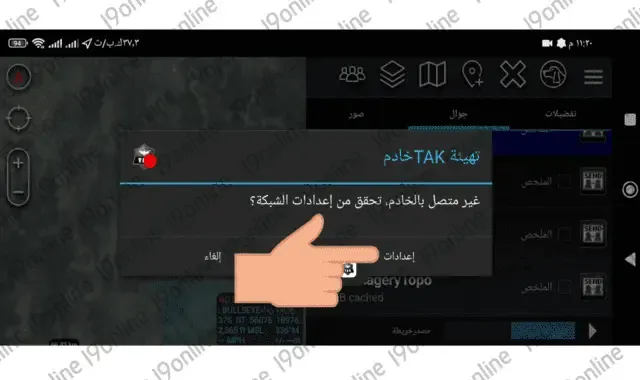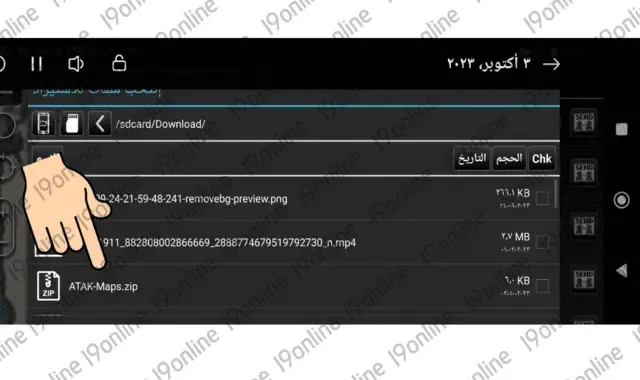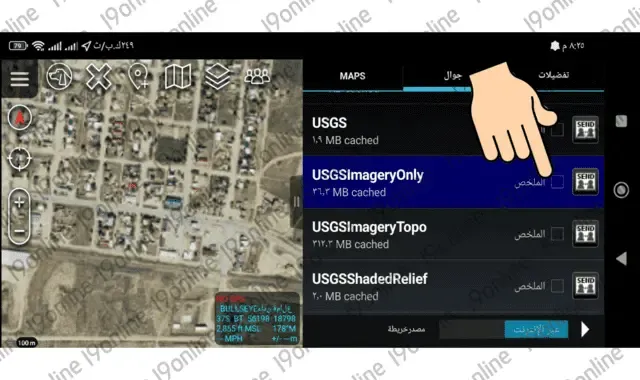حل مشاكل تفعيل برنامج atak من خلال إضافة السيرفر الجديد وإضافة ملف خرائط واضحة ودقيقة ومحدثة.
سنعلمك في هذا المقال كيفية تفعيل برنامج atak للخرائط الحربية الحديثة فلا شك في أن بعض المستخدمين واجهوا بعض المشاكل بعد تحميل برنامج التخطيط العسكري ATAK حيث كانت أغلب المشاكل في تعطل السيرفر القديم (TPC)، وعدم وضوح خرائط atak في إلا خريطة أميركا فقط. وهذه المشاكل والأخطاء غالبًا ما يسببها عوامل متنوعة وهي كما يلي:
- لم يتم تفعيل برنامج atak بشكل صحيح أو لم يقم المستخدم بتفعيله من الأصل.
- السيرفر القديم (TPC) تعطل ويجب تجديده (وسأعلمك كيف تضيف السيرفر الجديد الخاص ببرنامج أتاك في هذا المقال).
- مشاكل بطئ وضعف الإنترنت والتي تسبب سوء اتصال برنامج atak بالخوادم الخاصة به والتي تجعل أغلب خرائط العالم غير واضحة وتستهلك الكثير من الوقت لتعمل.
- مشاكل في سيرفر الخريطة نفسها يسبب عدم قدرة تطبيق atak على جلب بيانات الخرائط الحديثة (وسأعلمك كيف تضيف ملف خرائط جديد ومتنوع لبرنامج اتاك).
- عدم فهم المستخدم لما هو برنامج اتاك ولماذا يتم استخدامه واعتماده فقط على أنه يريد خرائط حديثة للأرض.
- عدم اختيار المستخدم لبيانات الخريطة الصحيحة.
- والسبب الأهم أن برنامج اتاك خاص بقوات الجيش الأميركي وخاص للمستخدمين داخل الولايات المتحدة فقط، لذلك أنت بحاجة لتعلم كيفية تفعيل برنامج atak وتنزيل خرائط خاصة بمنطقتك لبرنامج اتاك لتصبح الخرائط أوضح وأدق.
كل تلك النقاط والمشاكل السابقة سنشرحها لك تباعًا، وسنعلمك كيف تستطيع تجاوزها وكيف يمكن تنزيل خرائط دقيقة وواضحة من خلال تفعيل برنامج atak، لذلك تابع قراءة المقال بعناية كي لا يفوتك أي معلومة مهمة.
حل مشكلة السيرفر لا يتصل أو لا يعمل في تطبيق اتاك.
كنا قد شرحنا في فيديو سابق على قناتنا اليوتيوب عن طريقة تفعيل برنامج اتاك وربطة بالسيرفر الذي يُنشط البرنامج ويجعله قابلًا للعمل. وفعلًا قام أغلب المستخدمين بتطبيق الخطوات وتركيب السيرفر وبداء التطبيق يعمل. لكن في الأيام القليلة الماضية توقف السيرفر عن العمل وهذا ما سبب مشكلة في الاتصال به ولم يستطع المستخدم الجديد إضافة السيرفر إلى تطبيق اتاك.
إذا لم تكن سبق أن حملت التطبيق تستطيع تحميله من هنا: تحميل برنامج اتاك للموبايل.
الآن جلبنا لكم حل لمشكلة السيرفر في برنامج اتاك وملف خرائط حديث وهي هدية حصرية من موقعنا لكل الزوار ولكل مستخدمي برنامج اتاك 2024.
من أجل تفعيل برنامج atak قم بالدخول إلى التطبيق وتابع الشرح بالصور لتعرف طريقة تركيب السيرفر الجديد من أجل تفعيل التطبيق.
1- أضغط على زر الخرائط - وأضغط بعدها على الأيقونة (SEND) بجانب الخريطة. (انظر الصورة التوضيحية التالية).
2- أضغط على (السيرفر).
3- ستظهر رسالة أن السيرفر غير متصل، أضغط على زر (إعدادات).
4- في النافذة الجديدة أضغط على الثلاث نقاط أعلى يمين الشاشة.
5- في النافذة الجديدة اكتب اسم السيرفر (FTS)- العنوان (137.184.101.250) - أختار بروتوكول TCP - حدد المنفذ (8087) وأضغط على موافق.
6- النتيجة: لاحظ أن السيرفر (FTS) أصبح متصلًا وتم تفعيل برنامج atak بكل سهولة بعد اتباع الخطوات التي شرحناها.
بعد تفعيل برنامج atak نكون الآن انتهينا من مشكلة خادم برنامج اتاك لا يتصل. سنحاول الأن حل مشكلة الخرائط غير واضحة عن طريق إضافة ملف خرائط جديد، هذه الخطوة تحتاج إلى تركيز لذلك أدعوك ان تتأنى بقراءة الفقرات القادمة.
حل مشكلة الخرائط غير واضحة في برنامج اتاك 2024.
بعض مستخدمي برنامج اتاك واجهوا مشكلة تتعلق بالخرائط غير الواضحة أو أن الخريطة لا تفتح بشكل واضح في بعض البلدان. لذلك الآن سنقوم بمحاولة معالجة المشكلة التي استغرقت منا الكثير من الجهد والبحث لحلها لذلك لا تبخل علينا بتعليق يشجعنا على الاستمرار.
سنقوم الآن بتحميل المزيد من الخرائط الواضحة والحديثة لبرنامج أتاك وسنقوم بتفعيلها جميعًا تابع شرح الخطوات التالية بالصور:
قبل البدء أذهب للرابط التالي وقم بتنزيل ملف خرائط اتاك 2024 من خلال الضغط هنا (الملف مضغوط بحجم 412 كيلو بايت، ومرفوع على موقع mediafire لتخزين الملفات).
كيف أضيف الخرائط الحديثة إلى تطبيق ATAK؟
1- افتح برنامج اتاك - واضغط على الثلاثة خطوط أعلى يسار الشاشة - واختر (استرداد الداتا).
2- اضغط على أيقونة (محلي) سيفتح البرنامج ملفات هاتفك - ابحث عن الملف الذي قمت بتنزيله (سيكون ضمن ملف Download أو التنزيلات).
3- حدد الملف الذي قمت بتحميلة وهو ATAK_Maps - واضغط على موافق.
4- النتيجة: لاحظ أن برنامج اتاك يقوم بتحميل الملف انتظر قليلًا وستجد خرائط جديدة ضمن خرائط اتاك قم بالتبديل بينها لتجد الخريطة المناسبة لك.
ملاحظة مهمة: (أضغط بشكل مستمر على مربع التحديد بجانب كل خريطة كي يتم تحميل الخريطة بشكل صحيح).
يمكنك تنزيل ملف خرائط لوحدك إن أردت ذلك من خلال التسجيل في هيئة المساحة الجيولوجية الأمريكية وتنزيل خريطة أي منطقة تريدها وتحميلها لبرنامج أتاك . قمنا بشرح ذلك في هذا المقال: التسجيل في موقع USGS لتنزيل خرائط حديثة.
انتهينا الآن من شرح تفعيل برنامج atak وذلك من خلال إضافة خادم اتاك الجديد 2024 ومن تحميل الخرائط الحديثة للبرنامج. الآن بعض النصائح التي يجب أن تعرفها عن برنامج اتاك للخرائط وهي كما يلي:
1- إذا كان الاتصال بالإنترنت لديك بطيئًا لن تفتح الخرائط بشكل كامل إلا بعد وقت طويل.
2- برنامج اتاك هو برنامج الرسم على الخرائط والتوعية الجغرافية المكانية. لذلك إذا كان مبتغاك الوحيد من برنامج ATAK هو الحصول على خرائط حديثة فننصحك بقراءة هذا المقال عن: كيفية الحصول على خرائط حديثة للأرض.
كانت هذه نهاية مقالنا عن كيفية تفعيل برنامج atak للخرائط الحديثة وحل كل مشاكله من خلال تركيب السيرفر الجديد وإضافة ملف خرائط جديدة. تكلمنا فيه عن حل كل مشاكل برنامج اتاك، وقمنا بتحميل الخرائط الحديثة والجديدة للتطبيق. وأي استفسار لديك ضعه بالتعليقات وسنرد عليك في أقرب وقت.
هذا المقال حصري لأول مرة على شبكة الإنترنت. ويمنع نسخ أي جزء منه إلى أي موقع آخر دون أخذ الأذن من إدارة موقع (l9online). وذلك تحت طائلة مسؤولية حقوق الطبع والنشر والملكية الفكرية. إذا أردت الاقتباس من هذا المقال يجب عليك مراسلتنا من خلال صفحة أتصل بنا.
إن كنت مهتمًا بالخرائط أنصحك بقراءة المقالات التالية:
راقب حقلك ومحصولك الزراعي بالأقمار الصناعية مجانا - الزراعة الذكية.